在Ozon这种大型电商平台上,优化产品展示是提升销售的关键。设置多变体SKU(库存单位)是提升产品管理效率的有效方式,可以让消费者在一个商品页面上查看到不同的产品选项,比如尺寸、颜色等。如何在Ozon平台上设置多变体SKU呢?接下来,我们将为你详细讲解这个过程,以及一些实用的小技巧,帮助你轻松上手。
注册免费体验ozon选品以及上货工具: 点击 👉 萌啦OZON数据软件
1. 多变体SKU的概念
在深入设置之前,先了解一下多变体SKU的定义。多变体SKU是指一种商品通过不同的属性组合展示在同一页面上,比如同一款T恤可能有不同的颜色和尺码。这样做不仅能提升用户体验,还能简化库存管理,让消费者更容易找到他们想要的产品。
2. 设置多变体SKU的步骤
以下是设置多变体SKU的详细步骤,确保你能顺利完成操作:
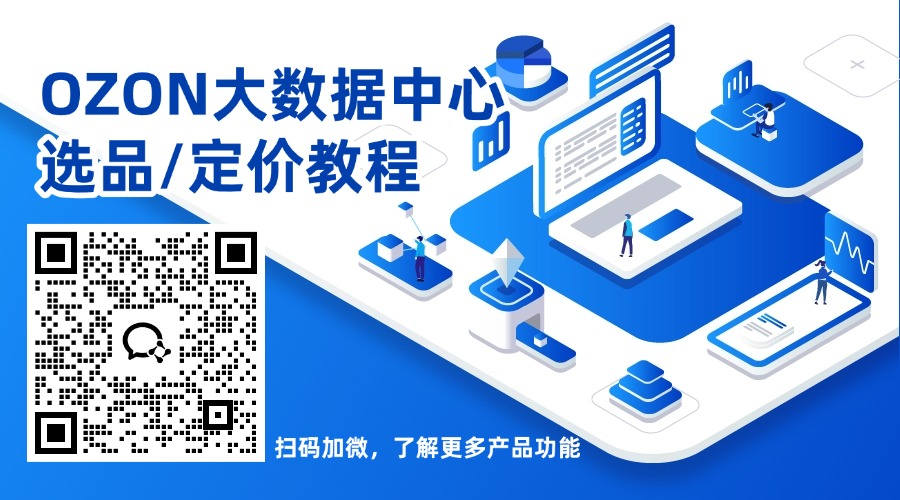
2.1 登录Ozon商家后台
首先,用你的商家账号登录到Ozon的商家后台。进入后台后,你会看到一个用户友好的界面,包含你所有的产品信息和管理工具。
2.2 创建新产品或编辑现有产品
如果你还没有在Ozon上创建该产品,可以选择“添加产品”选项。若是要为现有产品添加变体,找到相应的产品并点击“编辑”。
2.3 选择产品类型
在添加或编辑产品的界面中,选择“产品类型”。这一步非常重要,因为Ozon会根据产品类型的不同,提供相关的属性选项供你选择,比如服装、电子产品等。
2.4 添加变体属性
在设置页面中,你会看到“变体设置”或“属性”部分。点击进入后,可以选择为你的产品添加不同的属性,比如颜色、尺码、材质等。
- 填写属性值:为每个属性输入具体的值,比如颜色可以选择“红色”、“蓝色”,尺码可以是“S”、“M”、“L”等。
- 组合选项:确保所有可能的组合都已被创建,以便消费者能在下单时选择最合适的选项。
2.5 设置SKU和库存
为每个变体生成唯一的SKU。Ozon会要求你为每个变体设置一个独特的SKU,以便于库存管理。此外,你还需要为每个变体设置库存数量,确保不会出现缺货情况。
2.6 上传产品图片
在“产品图片”部分,可以上传每个变体的图片,以便消费者更直观地看到不同选项。建议使用高质量的图片,展示产品的特点和细节。
2.7 预览与保存
在完成所有设置后,点击“预览”按钮,查看你的变体设置是否符合预期。如果一切都没有问题,记得点击“保存”以保存所有更改,并发布更新后的产品信息。
3. 多变体SKU的优化技巧
在设置多变体SKU时,除了基本的步骤,还有一些小技巧可以帮助你更好地优化产品展示,提高销售转化率:

3.1 使用清晰的命名规则
确保你的SKU命名规则简洁明了,易于管理。例如,可以使用“产品类别-颜色-尺码”的格式来命名SKU,这样便于记录和识别。
3.2 关注客户反馈
定期查看客户对不同变体的评价和反馈,了解哪些选项更受欢迎。这能够帮助你调整库存和优化产品组合。
3.3 实时更新库存
保持对库存的实时监控,确保每个变体的库存状态始终精确。如果某个变体经常缺货,考虑增加备货量。
3.4 利用促销活动
可以考虑为某些变体设置优惠活动,吸引消费者购买。例如,对销量较低的颜色或尺码进行打折促销,提升它们的曝光率和销量。
4. 常见问题解答
在设置多变体SKU的过程中,商家可能会遇到一些常见问题,以下是一些问题的解答,帮助你更顺利地进行设置:
4.1 Ozon支持多少个变体?
Ozon平台支持多个变体,但具体数量可能会因产品类别而异。建议在设置前查看相关规定,以确保不超出限制。
4.2 如何处理变体的修改?
如果需要修改某个变体的属性或库存,直接编辑该变体即可。确保保存更改,进行必要的更新。
4.3 变体的图片如何上传?
在设置变体时,可以为每个变体单独上传图片。保证图片清晰且能准确反映该变体的特点。
5. 结束语
设置多变体SKU是Ozon商家提升产品展示和管理效率的重要举措。通过合理设置和优化,你可以让消费者在购物时有更好的体验,并有效提升销售额。希望通过以上建议与步骤,你能顺利设置多变体SKU,进一步推动你的电商业务迈向成功的道路。


